word怎么去除文字背景颜色呢?
word的背景颜色有三种情形,文字灰色阴影背景,文字背景颜色和页面背景颜色,有时候是无意中加上的,那么word怎么去除文字背景颜色呢?下面小编就为大家详细介绍一下,一起来学习吧
当在网上拷贝一些资料到Word中时,会发现在拷贝的同时连同背景色都拷贝过来了,那么word怎么去除文字背景颜色呢?一起来学习吧!
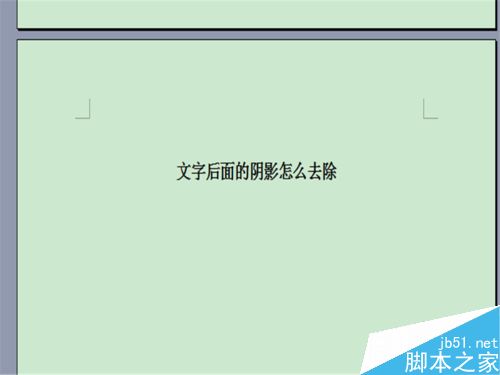
步骤
1、首先,小编自己做一个文字背景作为教程,如图就是背后有背景,或者说阴影的文字。
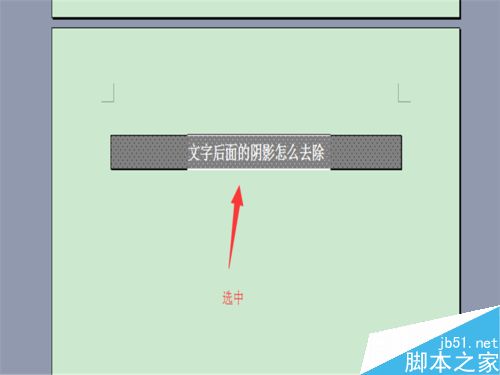
2、首先,我们选中文字,记住得全部选中,这样才能进行设置,否则设置出来的都是没有用的。
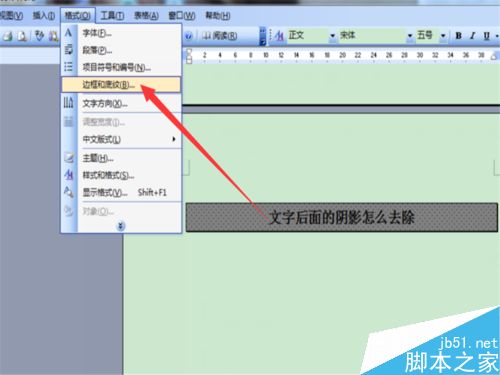
3、选中之后,我们点击格式-边框和底纹(B),选中之后,找到边框里面的阴影,点击之后,将右侧的全部点白,如图。
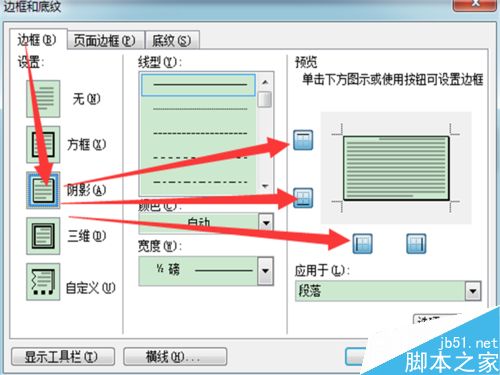
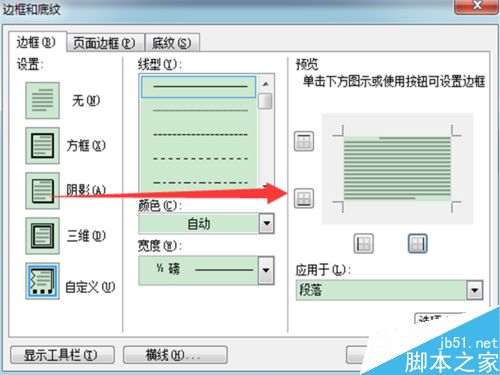
4、点击之后,继续点击底纹的界面,进入后,将填充改为无填充颜色,将图案样式改成清除,之后点击确定。
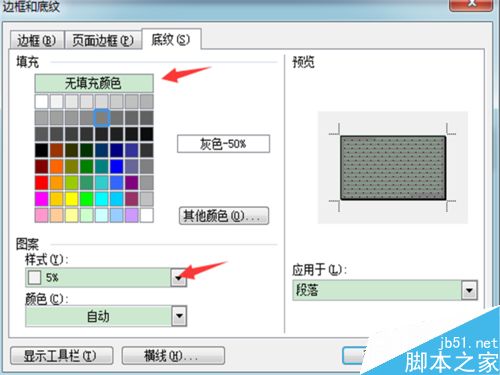
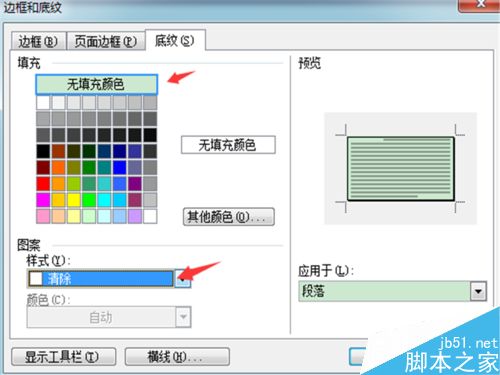
5、确定之后,回到word界面,你会发现,word文字后面的背景已经被清除了。
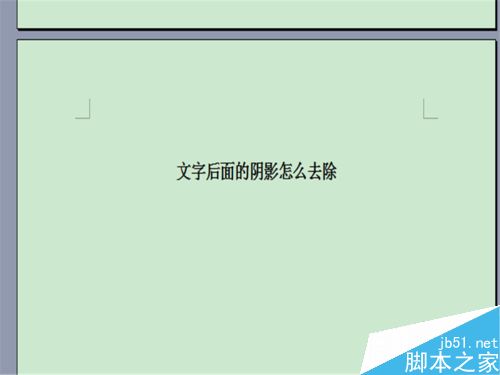
以上就是word怎么去除文字背景颜色方法介绍,操作很简单的,大家按照上面步骤进行操作即可,希望这篇文章能对大家有所帮助!
您可能感兴趣的文章
- 06-27word程序打不开怎么办
- 06-27word2010怎么制作和打印桌签?
- 06-27Word2010怎样设置主题颜色
- 06-27word怎样设置超链接图解
- 06-27word怎样设置文本域背景底色
- 06-27word标题格式怎样设置关联列表
- 06-27word按姓氏笔画如何排序
- 06-27Word文档怎样横向打印?横向打印方法介绍
- 06-27word文档奇偶页码怎样设置
- 06-27word如何设置图片环绕样式


阅读排行
推荐教程
- 11-30正版office2021永久激活密钥
- 11-25怎么激活office2019最新版?office 2019激活秘钥+激活工具推荐
- 11-22office怎么免费永久激活 office产品密钥永久激活码
- 11-25office2010 产品密钥 永久密钥最新分享
- 11-22Office2016激活密钥专业增强版(神Key)Office2016永久激活密钥[202
- 11-30全新 Office 2013 激活密钥 Office 2013 激活工具推荐
- 11-25正版 office 产品密钥 office 密钥 office2019 永久激活
- 11-22office2020破解版(附永久密钥) 免费完整版
- 11-302023 全新 office 2010 标准版/专业版密钥
- 03-262024最新最新office365激活密钥激活码永久有效






